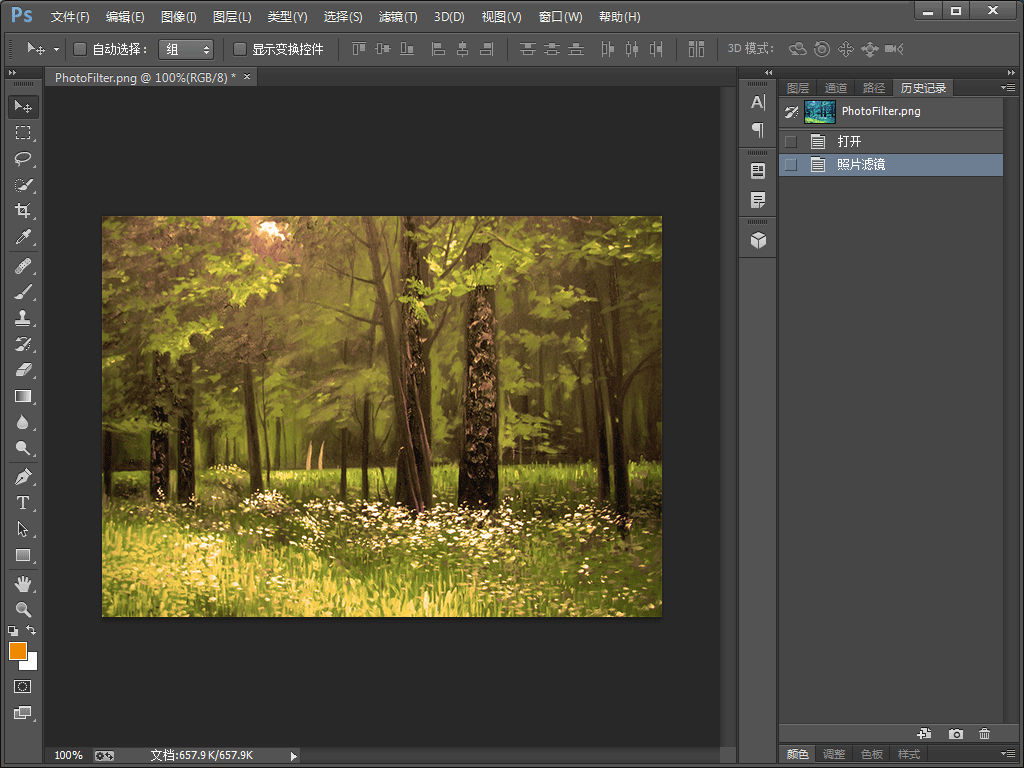照片滤镜的使用
相关课程链接:《神奇的Photoshop自动化课程》
本节将演示如何使用脚本,来调用系统的[照片滤镜]功能。首先创建一个空白的脚本文档,并保存在硬盘上某个位置。
首先创建一个空白的脚本文档,并保存在硬盘上某个位置。
接着输入脚本代码:
//定义一个变量[layer],用来表示Photoshop当前文档的当前图层。 var layer = app.activeDocument.activeLayer; //定义一个变量[fillColor],用来表示[照片滤镜]的颜色。 var fillColor = app.foregroundColor; //定义一个变量[density],用来表示[照片滤镜]的颜色深度。 var density = 100; //定义一个变量[preserveLuminosity],用来表示是否保留明度。 var preserveLuminosity = true; //调用[layer]对象的[photoFilter]方法,来调用系统的[照片滤镜]。 layer.photoFilter(fillColor, density, preserveLuminosity);
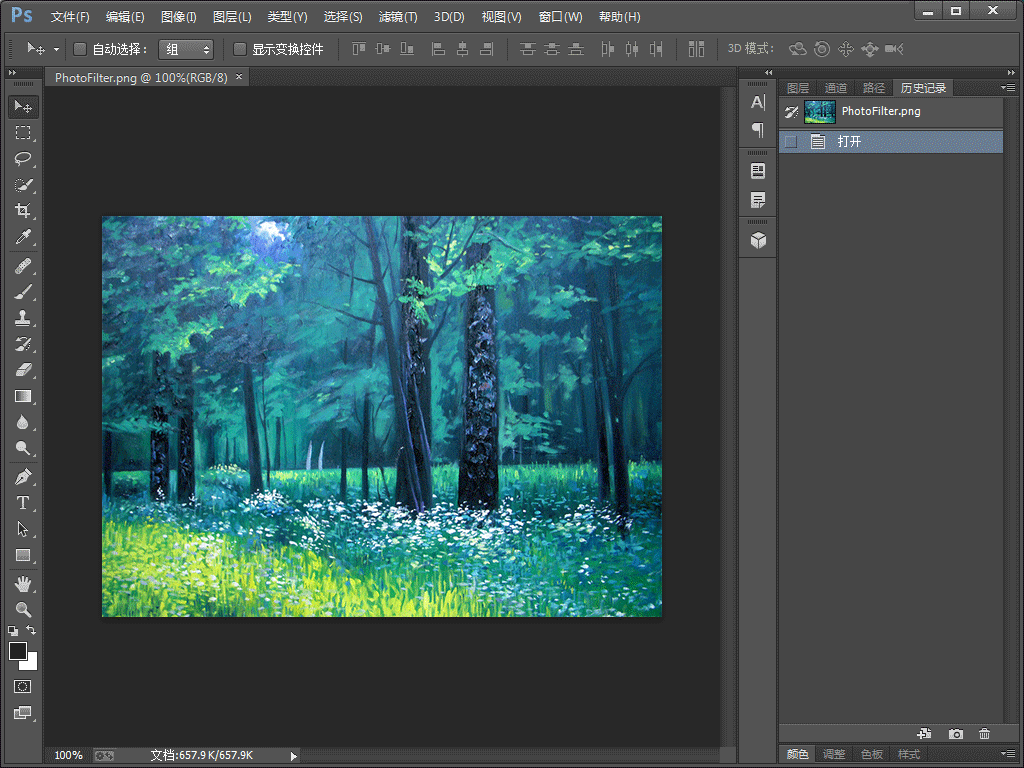
我们的脚本已经编写完成,把它保存下来。
然后切换到Photoshop,点击前景色图标,设置前景色。
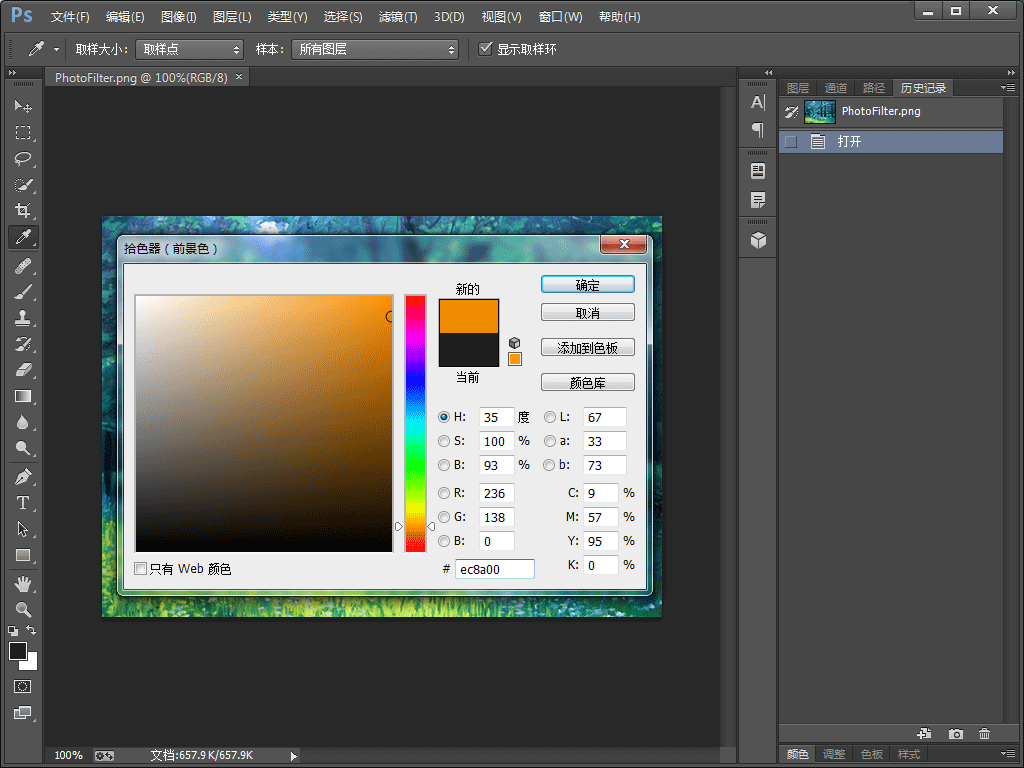
依次点击[文件] > [脚本] > [浏览],打开刚刚保存的脚本文件。
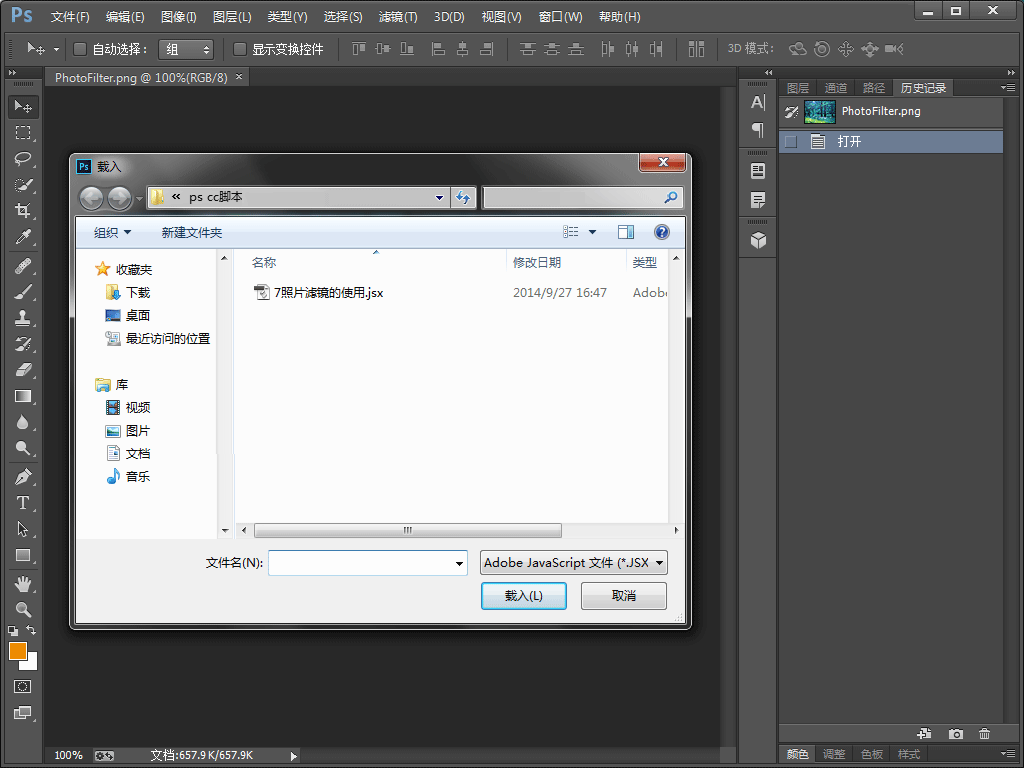
在弹出的[载入]窗口中,直接双击脚本名称,Photoshop将直接调用并执行该脚本。
下图为执行完脚本后的图像。